(二)Open Stack(M)----Keystone安装和配置
感谢指剑大佬发表的博客与视频!感谢所 爱大佬的支持!
本章节全是在controller节点操作
1.创建keystone数据库
进入数据库
mysql -uroot -p000000
创建keystone数据库
create database keystone;
创建keystone用户并授予所有权限本地登陆并设置密码
grant all privileges on keystone.* to 'keystone'@'localhost' identified by '000000';
创建keystone用户并授予所有权限任意地点登陆并设置密码
grant all privileges on keystone.* to 'keystone'@'%' identified by '000000';
退出
\q
截图如下
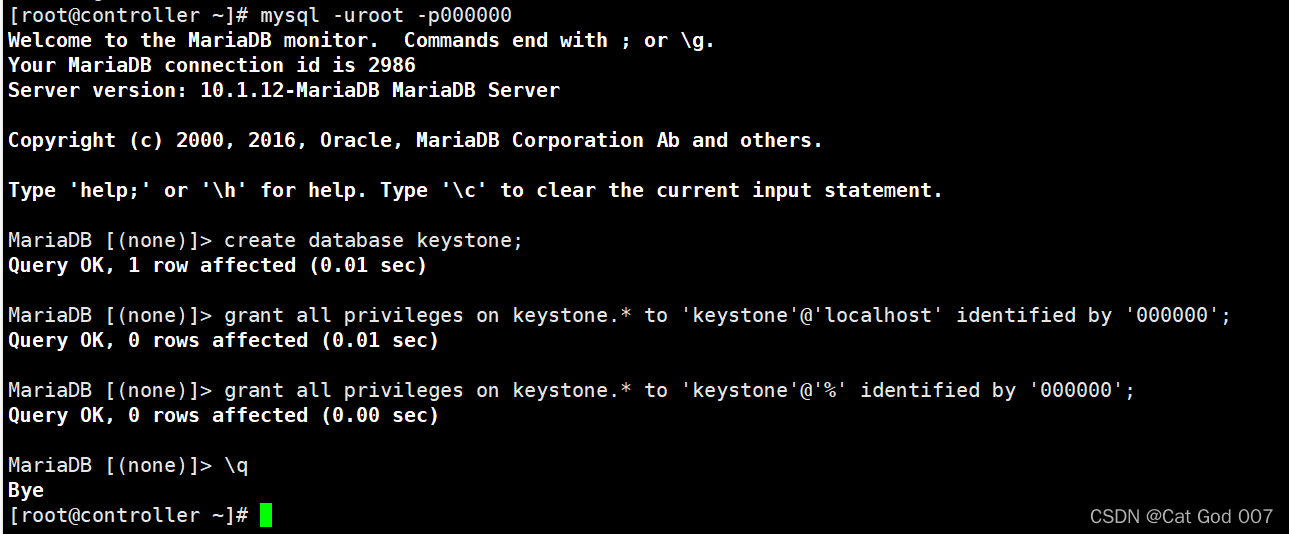
2.创建随机密码作为管理员令牌
生成伪随机字节输出结果为16位进制数据并指定随即长度10
openssl rand -hex 10

3.安装openstack-keystone,httpd,mod_wsgi服务并配置
1.下载相关服务
yum -y install openstack-keystone httpd mod_wsgi
2.编辑keystone.conf配置文件
vi /etc/keystone/keystone.conf
在[DEFAULT]下添加
admin_token = ADMIN_TOKEN
#此处的ADMIN_TOKEN为上一步生成的随机数,请用随机数替换 ADMIN_TOKEN
#配置数据库连接
在[database]下添加
connection = mysql+pymysql://keystone:000000@controller/keystone
#配置Fernet UUID令牌提供者
在[token]下添加
provider = fernet
部分截图如下

这里的token可能和上面获取的值不同,是因为我获取了两次(前一次的值当时不知道,就再次获取)。


4.初始化Keystone身份认证数据库连接并验证
初始化数据库
su -s /bin/sh -c "keystone-manage db_sync" keystone
检查数据库是否同步
mysql -uroot -p000000 -e 'show tables from keystone;'
截图如下
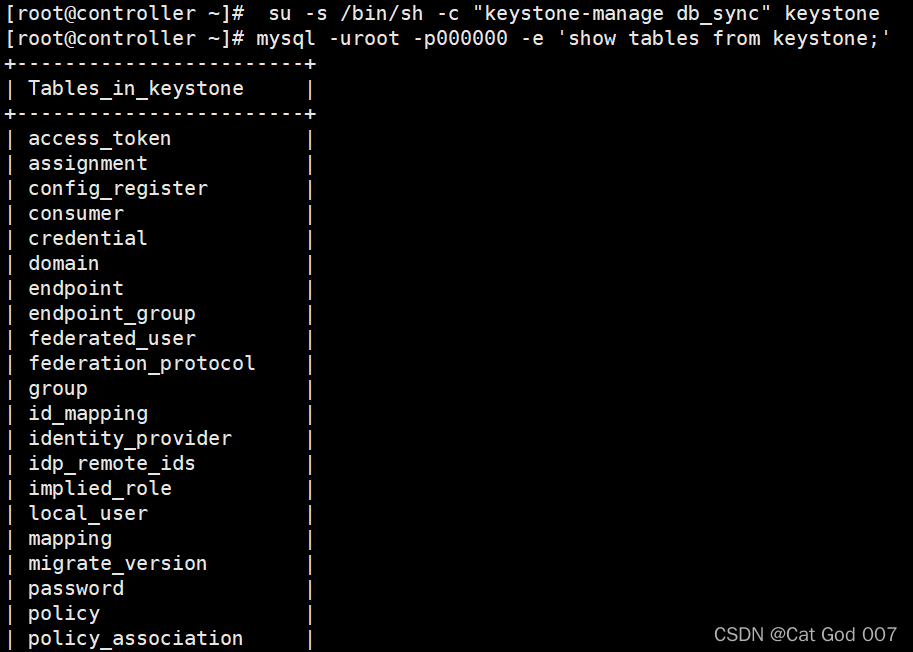
5.初始化Fernet keys
keystone-manage fernet_setup --keystone-user keystone --keystone-group keystone

6.配置Apache服务(Http)并启动
1.编辑配置文件httpd.conf
vi /etc/httpd/conf/httpd.conf
修改
ServerName controller

2.把镜像中Keystone的配置文件复制到Apache的配置文件下
cp -p /opt/mitaka/wsgi-keystone.conf /etc/httpd/conf.d/
3.开启httpd,并设置开机自启
systemctl start httpd
systemctl enable httpd
截图如下

7.创建服务实体和API端点
1.查看admin_token
head /etc/keystone/keystone.conf |grep admin_token
找个地方,保留admin_token 值,建议就文本文档。
2.配置认证令牌
export OS_TOKEN=ADMIN_TOKEN
#配置认证令牌,此处ADMIN_TOKEN为之前生成的随机数,请自行替换,
3.配置端点URL
export OS_URL=http://controller:35357/v3
4.配置认证 API 版本
export OS_IDENTITY_API_VERSION=3
5.创建服务实体和身份认证服务
openstack service create --name keystone --description "OpenStack Identity" identity
截图如下
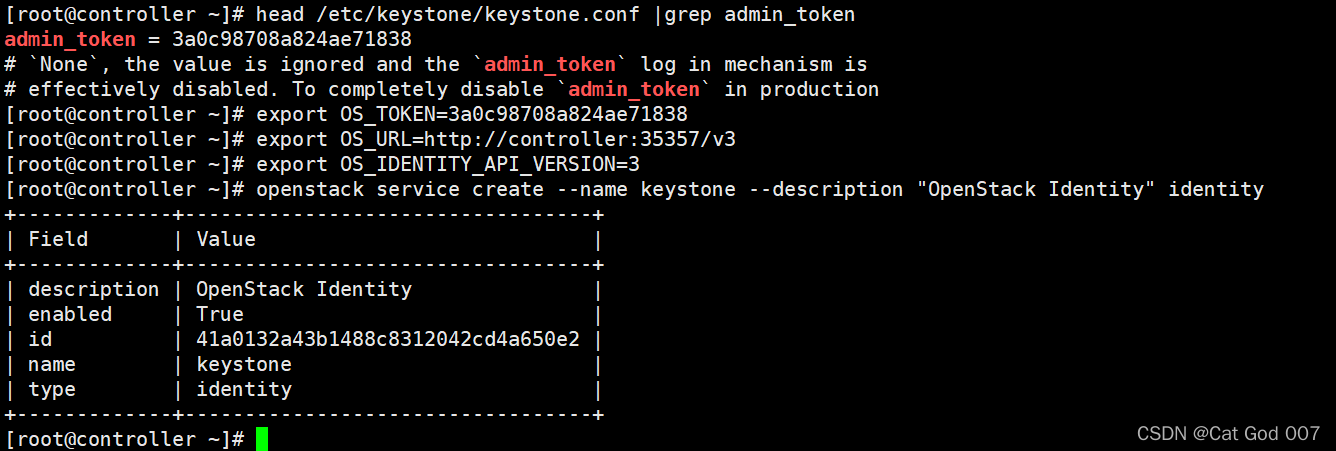
6.创建认证服务的 API 端点
openstack endpoint create --region RegionOne identity public http://controller:5000/v3
openstack endpoint create --region RegionOne identity internal http://controller:5000/v3
openstack endpoint create --region RegionOne identity admin http://controller:35357/v3
截图如下
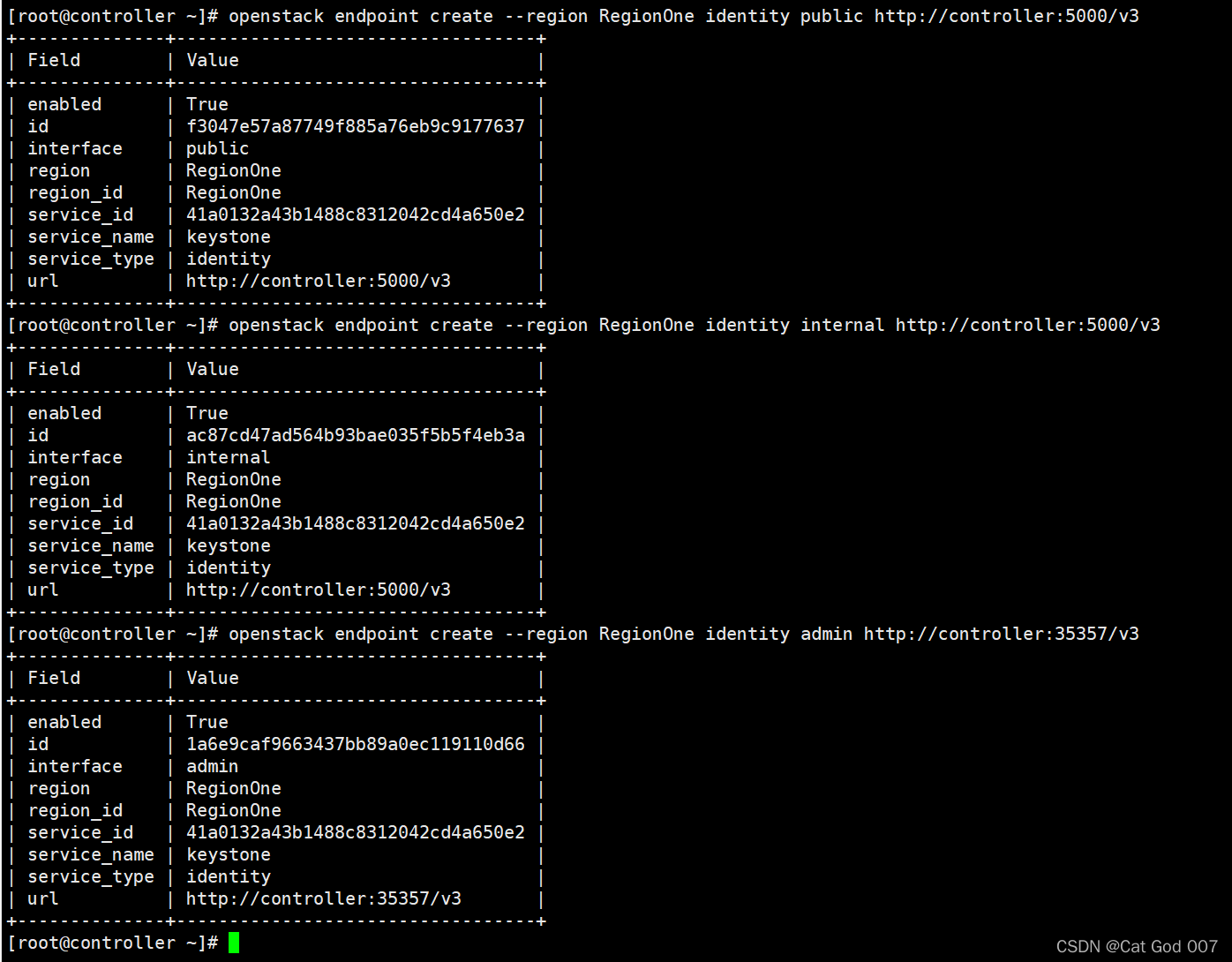
7.创建域,项目,用户以及角色
创建域 default
openstack domain create --description "Default Domain" default
创建admin项目
openstack project create --domain default --description "Admin Project" admin
创建admin用户,并配置密码
openstack user create --domain default --password 000000 admin
创建admin角色
openstack role create admin
添加 admin 角色到 admin 项目和用户上:
openstack role add --project admin --user admin admin
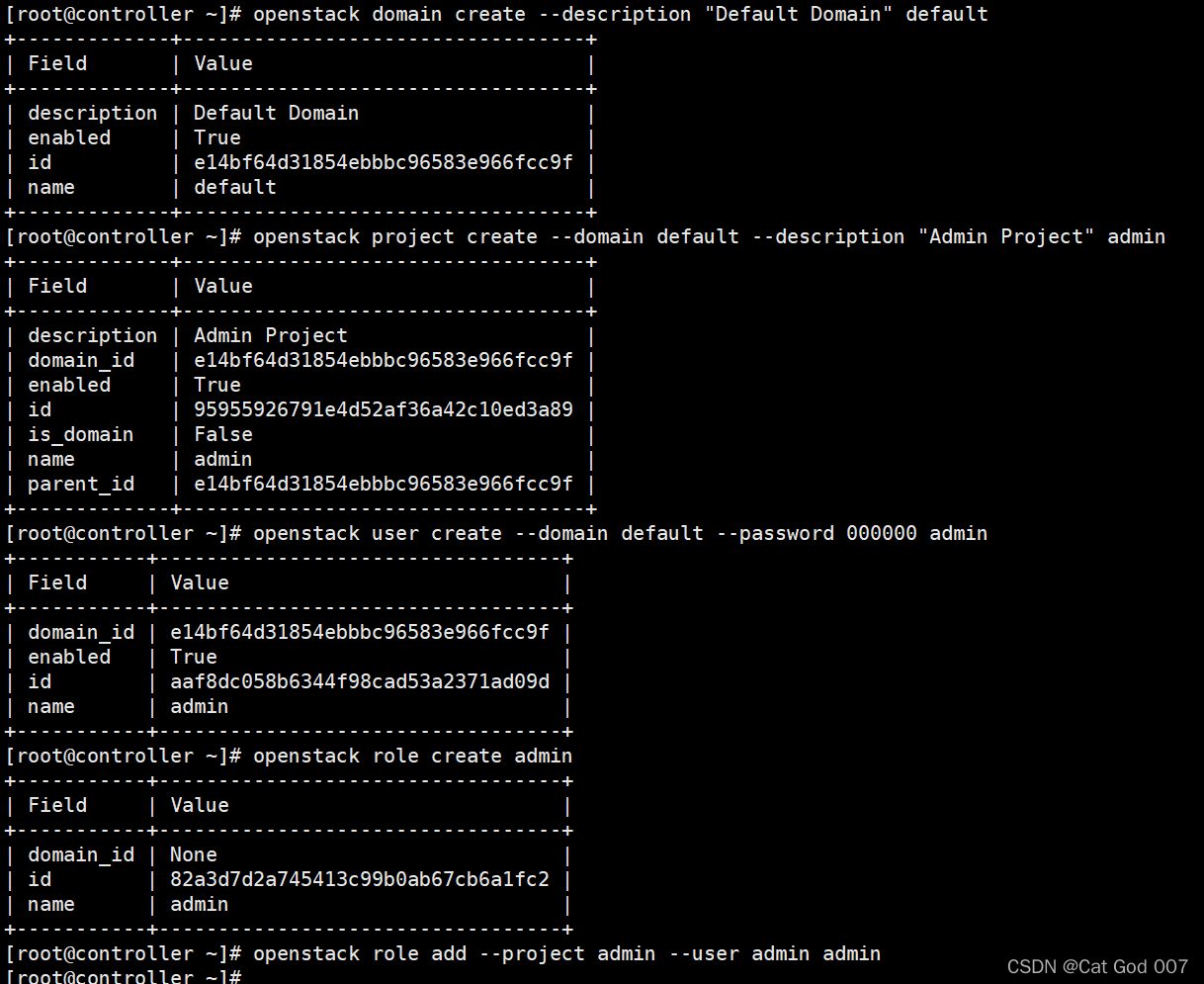
8.创建service项目,以后添加的每个服务都会添加到service项目
openstack project create --domain default --description "Service Project" service
9.创建demo项目,无特殊权限的项目
创建demo项目
openstack project create --domain default --description "Demo Project" demo
创建demo用户,并配置密码
openstack user create --domain default --password 000000 demo
创建user角色
openstack role create user
添加 user角色到 demo 项目和用户
openstack role add --project demo --user demo user
截图如下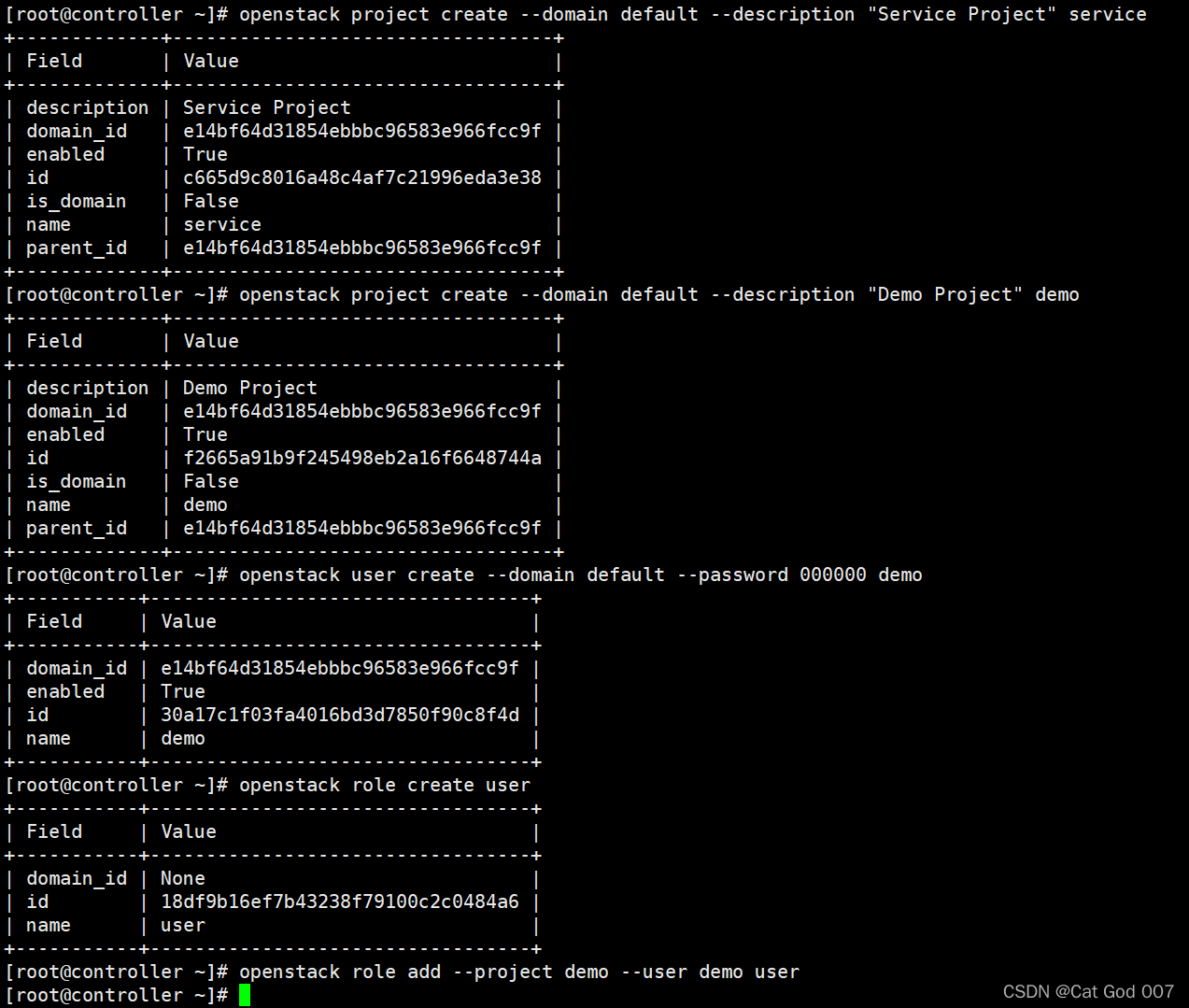
8.验证
1.重置OS_TOKEN和OS_URL 环境变量
unset OS_TOKEN OS_URL
2.作为 admin 用户,请求认证令牌
openstack --os-auth-url http://controller:35357/v3 --os-project-domain-name default --os-user-domain-name default --os-project-name admin --os-username admin token issue
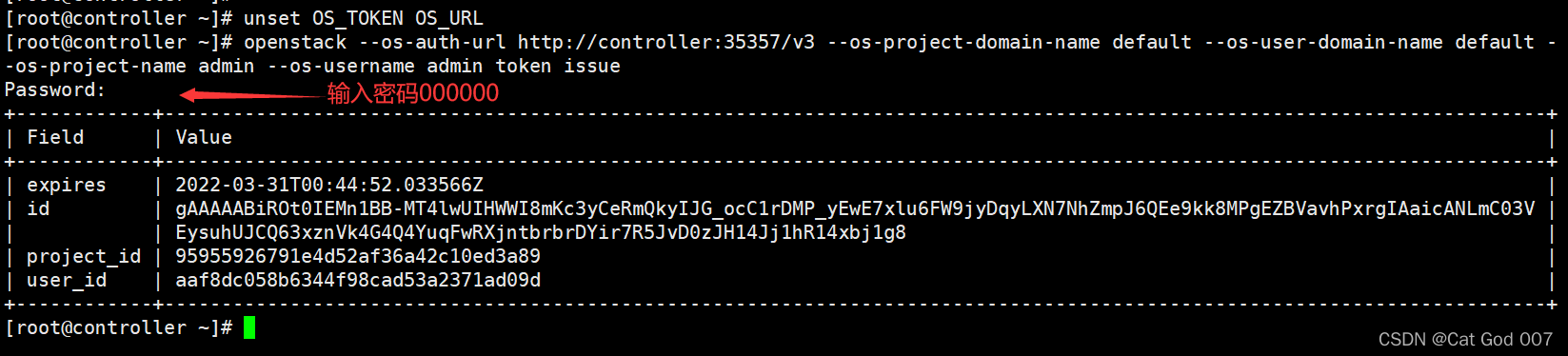
9.创建OpenStack 客户端环境脚本
1.创建admin用户,普通用户(demo)的环境脚本
vi /root/admin-openrc
添加如下内容
export OS_PROJECT_DOMAIN_NAME=default
export OS_USER_DOMAIN_NAME=default
export OS_PROJECT_NAME=admin
export OS_USERNAME=admin
export OS_PASSWORD=000000
export OS_AUTH_URL=http://controller:35357/v3
export OS_IDENTITY_API_VERSION=3
export OS_IMAGE_API_VERSION=2
vi /root/demo-openrc
添加如下内容
export OS_PROJECT_DOMAIN_NAME=default
export OS_USER_DOMAIN_NAME=default
export OS_PROJECT_NAME=demo
export OS_USERNAME=demo
export OS_PASSWORD=000000
export OS_AUTH_URL=http://controller:5000/v3
export OS_IDENTITY_API_VERSION=3
export OS_IMAGE_API_VERSION=2
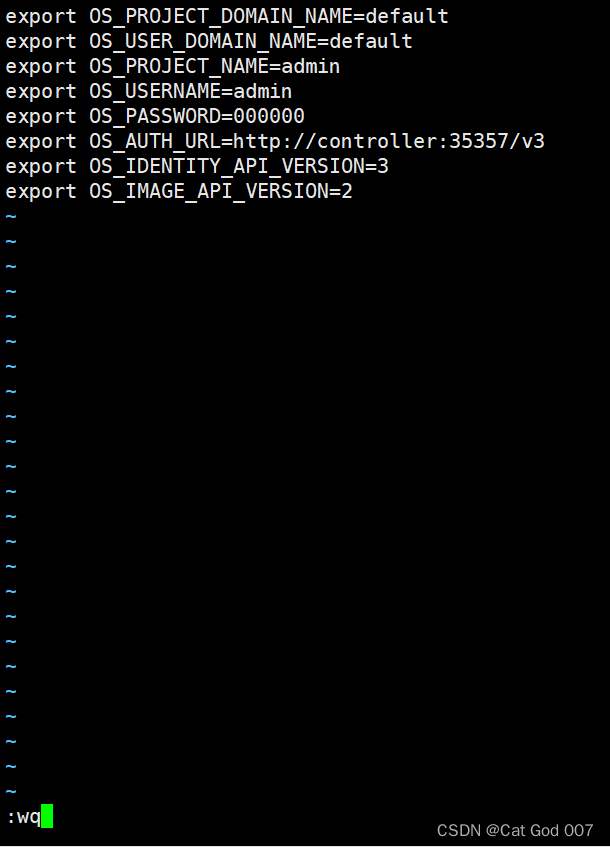
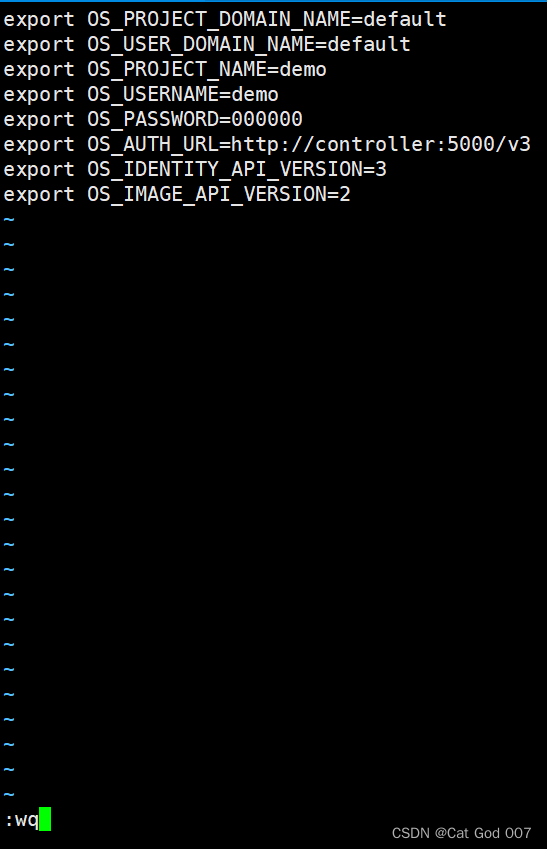
2.进行验证
. /root/admin-openrc
openstack token issue

(三)Open Stack(M)----Glance安装和配置
大家记得,不要忘记打快照哦!
感谢大家,点赞,收藏,关注,评论!





